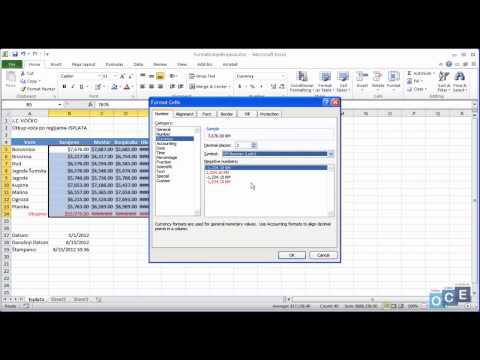
Садржај
Мицрософт Екцел 2010 је програм за табеларне прорачуне који нуди могућност коришћења напредних математичких функција и приказа података помоћу различитих алата за графичко обликовање. Бројеви се могу приказати као позитивни или негативни, децимале, проценти, фракције или научна нотација. Форматирајте појединачне ћелије да прикажу бројеве са више децималних места и означите већу прецизност или јасноћу.
Упутства
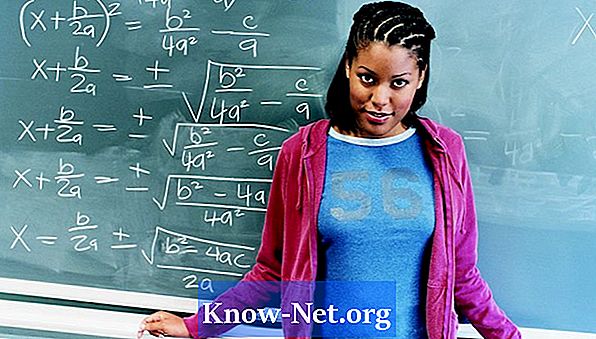
-
Покрените Мицрософт Екцел 2010.
-
Кликните на празну ћелију.
-
Унесите знак минус (-) на тастатури и унесите жељени број. Притисните "Ентер", "Таб" или један од тастера са стрелицама на тастатури да бисте сачували број и померили курсор у следећу ћелију.
-
Кликните десним тастером миша на ћелију са негативним бројем и кликните на "Формат Целл".
-
Кликните на картицу "Број" и жељени формат у левој колони да бисте приказали опције за тај одређени формат броја. Кликните на жељене опције за број са десне стране. Опције ће се разликовати у зависности од типа формата бројева који се користи.
Како
- Негативне бројеве можете унијети и уписивањем броја у заградама.
Обавештење
- Сачувајте радни лист пре него што било шта измените да бисте спречили губитак података.


